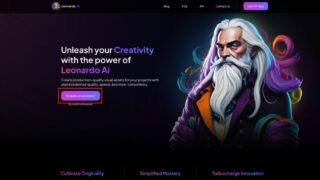XSERVERでデータベースを作成する方法をお探しですか?本記事では、初心者の方でも簡単にデータベースを作成できるよう、ステップバイステップで解説します。XSERVERの便利な機能や活用方法もご紹介しますので、ぜひ最後までお読みください。
XSERVERでデータベース作成が必要な理由と基礎知識
まずは、XSERVERでデータベースを作成する必要性と基本的な知識について説明します。以下の点を押さえておくと、作業がスムーズに進みますよ。
- WordPressなどのCMSを利用する際に不可欠
- PHPを使用したWebアプリケーション開発に必要
- データの効率的な管理と検索が可能に
- セキュリティ面でも重要な役割を果たす
- XSERVERではMySQLが標準で利用可能
- データベース作成はサーバーパネルから簡単に行える
- 作成後の情報管理も重要なポイント
XSERVERでデータベースを作成することは、多くのWebサイトやアプリケーションの運用に欠かせません。WordPressなどのコンテンツ管理システム(CMS)を利用する場合や、PHPを使用してWebアプリケーションを開発する際に、データベースは重要な役割を果たします。データの効率的な管理や検索を可能にし、セキュリティ面でも重要な機能を提供します。
XSERVERでは、標準でMySQLというデータベース管理システムが利用可能です。MySQLは信頼性が高く、多くのWebサービスで採用されている人気のシステムです。XSERVERのサーバーパネルを使えば、専門的な知識がなくてもデータベースを簡単に作成できるのが特徴です。
ただし、データベースを作成した後の情報管理も重要なポイントです。接続情報やパスワードなどを適切に管理することで、セキュリティリスクを軽減し、トラブルを未然に防ぐことができます。これらの基礎知識を押さえた上で、実際のデータベース作成手順に進みましょう。
XSERVERのサーバーパネルにログインしよう
データベース作成の第一歩は、XSERVERのサーバーパネルにログインすることです。ログイン方法がわからない場合は、以下の手順を参考にしてください。
まず、XSERVERの公式サイトにアクセスし、「ログイン」ボタンをクリックします。次に、契約時に発行されたサーバーアカウント(例:xs123456)とパスワードを入力します。正しく入力できたら、「ログイン」ボタンをクリックしてサーバーパネルにアクセスしましょう。
ログインに成功すると、サーバーパネルのダッシュボードが表示されます。ここから様々な設定や操作を行うことができます。データベースの作成は「MySQL設定」というメニューから行いますので、画面左側のメニューで「MySQL設定」を探してクリックしてください。
サーバーパネルへのログインが完了したら、いよいよデータベース作成の具体的な手順に進みます。初めての方でも迷わないよう、一つ一つの操作を丁寧に解説していきますので、安心して作業を進めてくださいね。
MySQLユーザーの作成手順を詳しく解説
データベースを利用するためには、まずMySQLユーザーを作成する必要があります。以下の手順に従って、MySQLユーザーを作成しましょう。
1. サーバーパネルの「MySQL設定」メニューから「MySQLユーザ追加」を選択します。
2. 「MySQLユーザID」の欄に、任意のユーザーIDを入力します。セキュリティを考慮し、推測されにくいIDを設定しましょう。例えば、「mydb_user1」のように、データベースの用途がわかるような名前をつけるのもよいでしょう。
3. 「パスワード」欄に、強力なパスワードを設定します。大文字、小文字、数字、記号を組み合わせた12文字以上のパスワードを推奨します。パスワードマネージャーを使用して、安全に管理することをおすすめします。
4. 入力が完了したら、「確認画面へ進む」ボタンをクリックします。
5. 確認画面で入力内容を再度チェックし、問題なければ「追加する」ボタンをクリックします。
これでMySQLユーザーの作成は完了です。次のステップでは、このユーザーを使ってデータベースを作成していきます。ユーザーIDとパスワードは忘れずにメモしておきましょう。後ほどデータベースの接続設定で必要になります。
MySQLデータベースの追加方法を解説
MySQLユーザーを作成したら、次はデータベース本体を追加します。以下の手順に従って、MySQLデータベースを作成しましょう。
1. サーバーパネルの「MySQL設定」メニューから「MySQL追加」を選択します。
2. 「MySQLデータベース名」の欄に、任意のデータベース名を入力します。プロジェクトや用途がわかるような名前をつけると良いでしょう。例えば、WordPressサイト用なら「wp_database1」といった具合です。
3. 「文字コード」は通常、デフォルトの「UTF-8」のままで問題ありません。特別な理由がない限り、変更する必要はありません。
4. 入力が完了したら、「確認画面へ進む」ボタンをクリックします。
5. 確認画面で入力内容を再度チェックし、問題なければ「追加する」ボタンをクリックします。
これでMySQLデータベースの追加は完了です。ただし、この時点ではまだユーザーとデータベースが紐づいていません。次のステップで、作成したユーザーにデータベースへのアクセス権限を付与する必要があります。
ユーザーにデータベースのアクセス権限を追加しよう
データベースとユーザーを作成したら、最後にユーザーにデータベースへのアクセス権限を追加します。この作業により、作成したユーザーがデータベースを利用できるようになります。以下の手順で設定しましょう。
1. サーバーパネルの「MySQL設定」メニューから「MySQL一覧」を選択します。
2. 作成したデータベースの行を探し、「アクセス権未所有ユーザ」の欄で、先ほど作成したMySQLユーザーを選択します。
3. 「追加」ボタンをクリックします。
4. 確認のポップアップが表示されるので、「OK」をクリックして確定します。
これで、選択したユーザーがデータベースの「アクセス権所有ユーザ」として追加されます。これにより、そのユーザーでデータベースにアクセスできるようになりました。
アクセス権限の設定が完了したら、念のためもう一度「MySQL一覧」画面で、作成したデータベースとユーザーの関連付けが正しく行われているか確認しておくとよいでしょう。これで、データベースの作成からユーザーの権限設定まで、すべての基本的な作業が完了しました。
作成したデータベースの情報を確実に管理しよう
データベースの作成が完了したら、次は作成した情報を適切に管理することが重要です。以下の情報を必ず控えておきましょう。
1. MySQLホスト名:通常は「localhost」ですが、XSERVERの場合は「〇〇〇〇〇.xserver.jp」のような形式になります。
2. MySQLデータベース名:作成時に設定したデータベースの名前です。
3. MySQLユーザーID:作成したMySQLユーザーのIDです。
4. パスワード:MySQLユーザー作成時に設定したパスワードです。
これらの情報は、WordPressのインストールやPHPスクリプトの設定など、様々な場面で必要になります。セキュリティを考慮し、パスワードマネージャーなどの安全な方法で保管することをおすすめします。
また、これらの情報を他の人と共有する必要がある場合は、暗号化されたメッセージングアプリやセキュアなファイル共有サービスを利用するなど、情報漏洩のリスクを最小限に抑える工夫をしましょう。
データベースの情報を適切に管理することで、将来的なトラブルを防ぎ、スムーズなウェブサイト運営やアプリケーション開発が可能になります。定期的にパスワードを変更するなど、セキュリティ対策も忘れずに行ってくださいね。
XSERVERの便利な機能と活用方法
XSERVERには、データベース作成以外にも多くの便利な機能があります。これらの機能を活用することで、より効率的にウェブサイトを運営したり、開発作業を進めたりすることができます。以下に、XSERVERの主な機能と活用方法をいくつか紹介します。
1. 簡単インストール機能:WordPressやEC-CUBEなどの人気CMSを、わずか数クリックでインストールできます。初心者の方でも簡単にウェブサイトを立ち上げることができるでしょう。
2. 独自SSLの無料提供:HTTPSによる暗号化通信が標準で利用可能です。セキュリティ対策とSEO対策の両面で効果があります。
3. 高速SSD:すべてのプランでSSDを採用しているため、ウェブサイトの表示速度が向上します。ユーザー体験の改善やSEO対策にも有効です。
4. 充実したバックアップ機能:自動バックアップやリモートバックアップなど、データ保護のための機能が充実しています。万が一の事態に備えて、定期的なバックアップをおすすめします。
5. PHPバージョン切り替え:サーバーパネルから簡単にPHPのバージョンを切り替えられます。最新のフレームワークやCMSに対応できるので、開発の幅が広がります。
これらの機能を上手く活用することで、XSERVERでのウェブサイト運営やアプリケーション開発がより効率的になります。機能の詳細や具体的な使い方は、XSERVERの公式マニュアルやサポートページで確認できますので、ぜひ積極的に活用してみてください。
まとめ:XSERVERでデータベース作成を成功させるポイント
本記事では、XSERVERでのデータベース作成方法について詳しく解説しました。最後に、成功のポイントをまとめておきましょう。
まず、MySQLユーザーの作成、データベースの追加、アクセス権限の設定という3つのステップを確実に行うことが重要です。各ステップで入力する情報は慎重に選び、セキュリティに配慮しましょう。
次に、作成したデータベースの情報を適切に管理することです。ホスト名、データベース名、ユーザーID、パスワードなどの重要情報は、安全な方法で保管してください。
最後に、XSERVERの便利な機能を積極的に活用することです。簡単インストール機能やSSL、高速SSDなど、様々な機能を使いこなすことで、より効率的なウェブサイト運営が可能になります。
これらのポイントを押さえることで、XSERVERでのデータベース作成を成功させ、スムーズなウェブサイト運営やアプリケーション開発を実現できるでしょう。
初めてのデータベース作成は不安かもしれませんが、この記事を参考にしながら一つずつ丁寧に作業を進めれば、必ず成功します。 わからないことがあれば、XSERVERのサポートページや公式マニュアルを確認したり、カスタマーサポートに問い合わせたりすることをおすすめします。
XSERVERでのデータベース作成を通じて、ウェブサイト運営やアプリケーション開発の新たな可能性を探ってみてください。
よくある質問と回答
最後に、XSERVERでのデータベース作成に関してよくある質問とその回答をいくつか紹介します。 Q1: データベースの数に制限はありますか?
A1: XSERVERの標準プランでは、作成できるデータベースの数に制限はありません。ただし、サーバーリソースの使用状況によっては制限が設けられる場合があります。
Q2: データベースのバックアップはどうすればいいですか?
A2: XSERVERには自動バックアップ機能があります。また、phpMyAdminを使用して手動でバックアップを取ることもできます。定期的なバックアップをおすすめします。
Q3: データベースの容量が大きくなりすぎた場合はどうすればいいですか?
A3: 不要なデータを削除したり、テーブルの最適化を行ったりすることで容量を減らせます。それでも足りない場合は、上位プランへの変更を検討してみてください。 これらの質問と回答を参考にしながら、XSERVERでのデータベース運用をより効果的に行ってください。